Photoshop制作暗黑破坏神游戏字体教程
文章来源于 PS梦工场,感谢作者 南辰 给我们带来经精彩的文章!如果你是一位十足的游戏玩家,相信你一定在Diablo III中见过如此震惊的文字效果。今天强档推出ps教程,如何创建暗黑风格魔幻炫光金属感文字效果。让我们开始吧。
教程地址:暗黑破坏神游戏LOGO设计PS教程素材
最终效果图

Step 1 — 场景设置
在开始PS工具之前,我们需要进行前期文字排版设计工作。打开illustrator,新建文件,尺寸设置为20 x 7 英寸。

字体:我们需要是单独设计的,当然你也可以用Blade 2 这种字体进行作业。打开字体工具,设置文字大小500,自定义文件名。

编辑字体。我们需要将文字矢量化,使之变成可编辑的矢量形状。在你的字体上单击右键选择”创建轮廓”,执行”取消组合”。

选择除第一个和最后一个字母以外的其他字母,执行对象>变换>缩放,然后选择工具V,使之和首尾字母之前产生间隔。
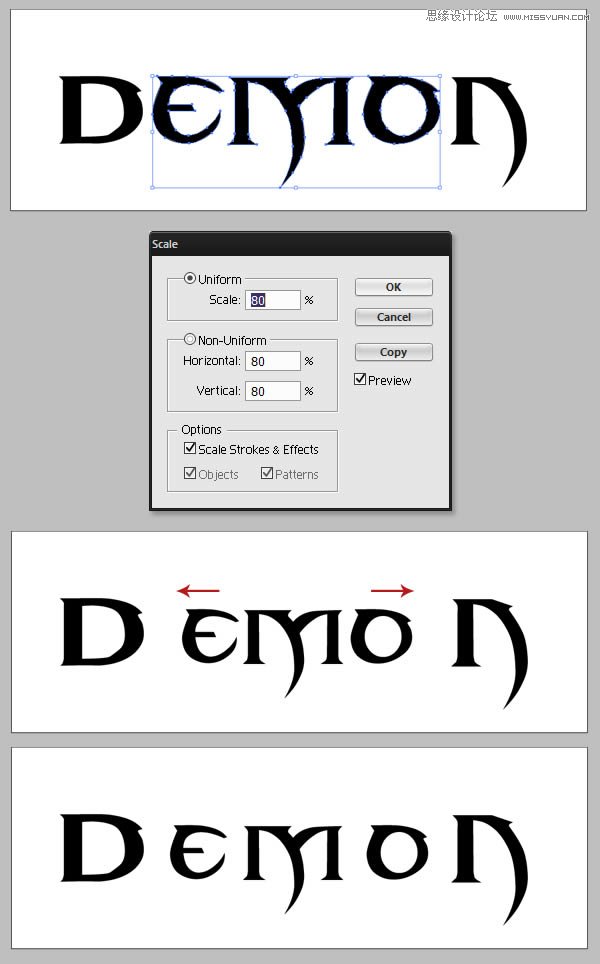
Step 2 —字母修饰
为了达到字母最终效果,我们需要三个版本:一个常规版本、一个纤细版本、一个粗体版本。

如何得到纤细版本呢 ?我们可以简单复制和粘帖图层,或同时按住ALT键拖动它,执行对象>路径>偏移路径,并输入以下数值。
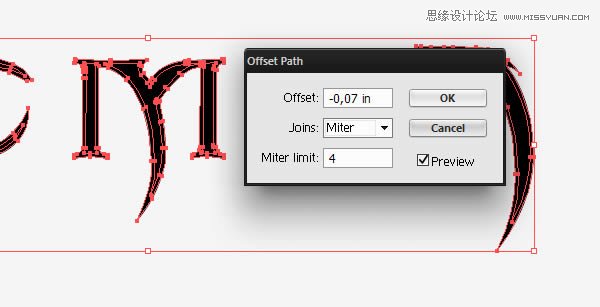
我们可以用同样的方法创建粗体版本,但是我们会发现,放大的版本细节处理的不理想,就像下面图片中我们看到的。

要避免出现这样的问题我们需要使用描边工具,选取文本,并在描边面板上输入数值10.
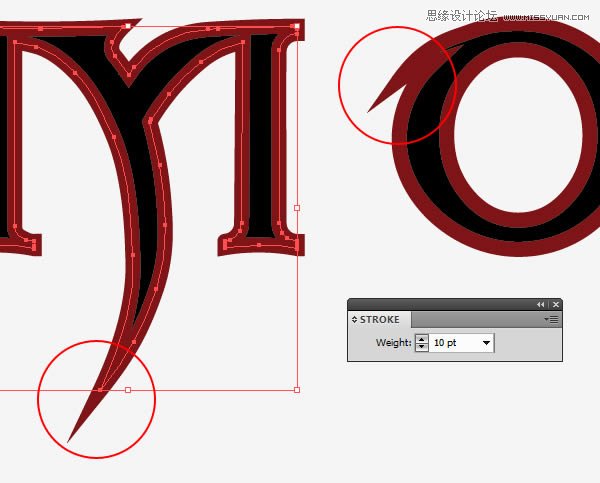
现在执行对象>路径>轮廓描边,点击路径寻找按钮来合并原始文本描边路径。

Step 3 — 创建PS文本文件
现在我们有三个版本文本素材。打开PS工具,创建新图层。
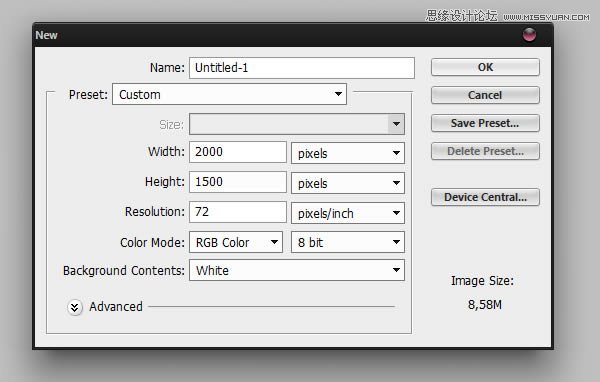
背景图层执行编辑>填充,填充黑色背景。复制Illustrator工具中文字文本,粘帖,弹出框选择”智能对象”。请注意,这是非常重要的导入方式。导入三个版本的文本之后,将它们对齐。
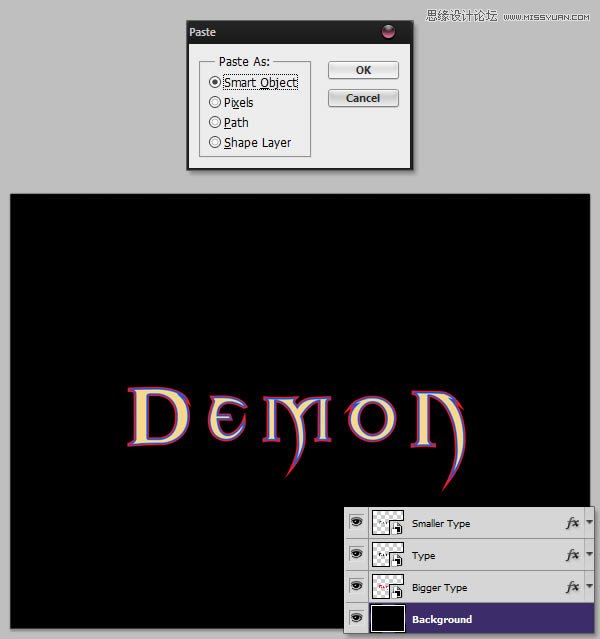
为了区分三个版本,我们可以使用图层样式,用不同的颜色区分开。

Step 4 — 创建红色背光
新建图层,选取颜色#6d0100,执行画笔工具,硬度为0%,在画布中间画一个红色圆。执行命令ctrl+T进入自由变换模式,水平拉伸。图层命名为红点。
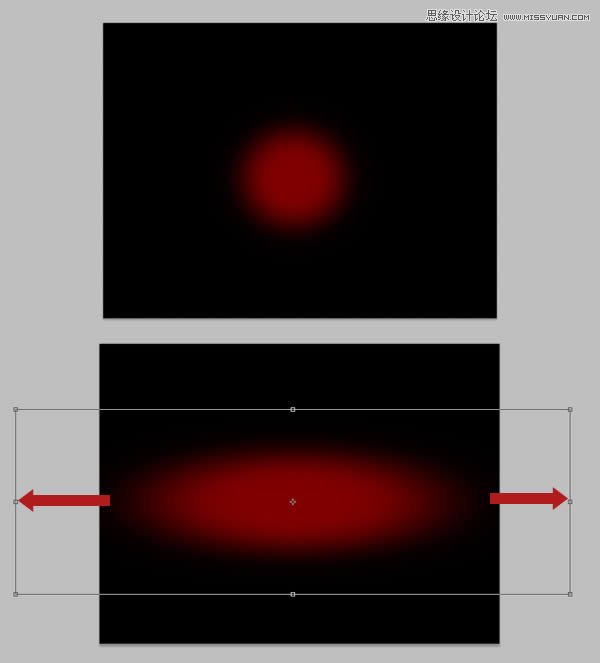
给红点图层添加蒙板,在通道面板中,隐藏RGB通道,显示蒙板通道。执行滤镜>渲染>云彩,再执行去滤镜>扭曲>极坐标,选择矩形极地。最后,再执行滤镜>模糊>径向模糊,模糊数值大约为80.
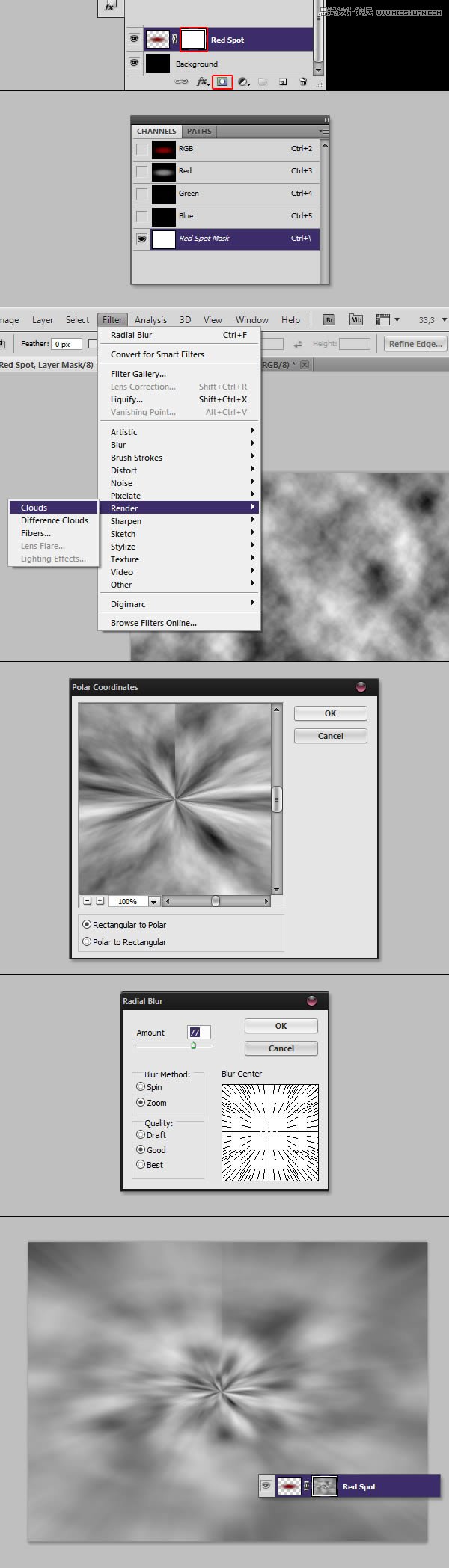
执行CTRL + F重复几次径向模糊效果,再执行命令Ctrl + M适度进行曲线调整。
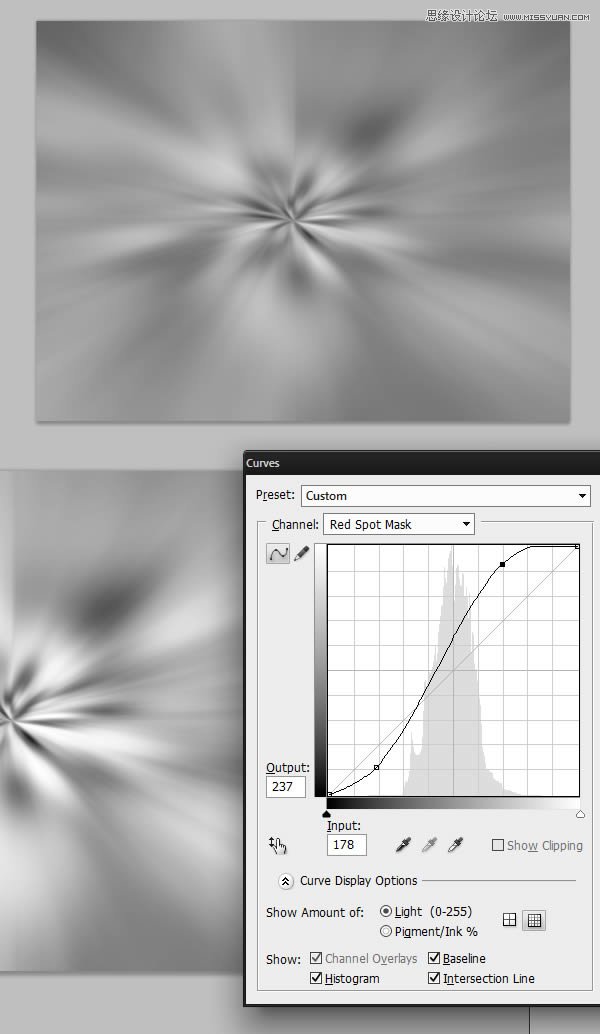
现在,再进入通道面板,隐藏蒙板通道,显示RGB通道。
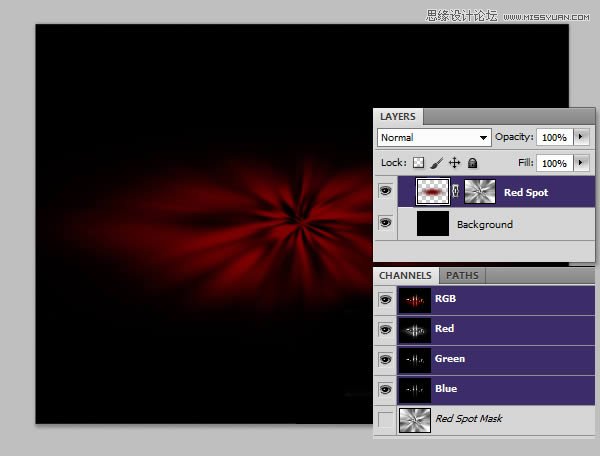
Step 5 —红色区域的调整
复制红点图层,并将其水平压缩,垂直拉伸一些。

下载沙土素材SoilSand0016_2,放置在画布上,你可能需要复制一层,以让其刚好可以覆盖红色区域,然后将两个素材图层合二为一。
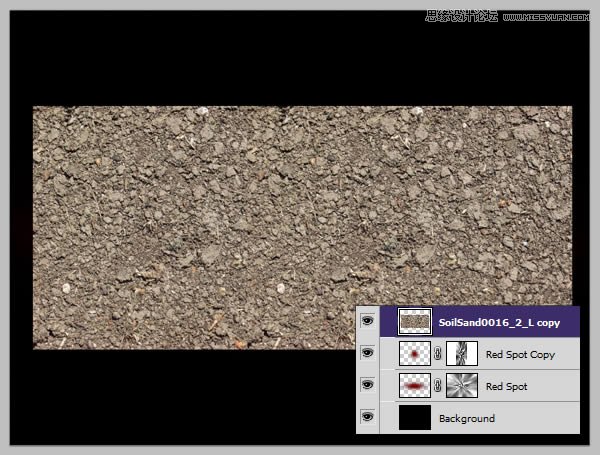
为沙土素材图层添加蒙板,并绘制一个柔角椭圆,以看不到红色区域中心为准。设置混合模式为正片叠底。

 情非得已
情非得已
-
 Photoshop制作火焰燃烧的文字效果2021-03-10
Photoshop制作火焰燃烧的文字效果2021-03-10
-
 Photoshop制作金色的海报标题文字教程2021-02-22
Photoshop制作金色的海报标题文字教程2021-02-22
-
 Photoshop制作炫丽的游戏风格艺术字2021-02-22
Photoshop制作炫丽的游戏风格艺术字2021-02-22
-
 Photoshop制作立体效果的黄金艺术字2020-03-18
Photoshop制作立体效果的黄金艺术字2020-03-18
-
 Photoshop制作逼真的熔岩艺术字2020-03-15
Photoshop制作逼真的熔岩艺术字2020-03-15
-
 Photoshop通过透视制作公路上的艺术字2020-03-15
Photoshop通过透视制作公路上的艺术字2020-03-15
-
 Photoshop设计金色立体特效的艺术字2020-03-12
Photoshop设计金色立体特效的艺术字2020-03-12
-
 Photoshop制作卡通风格的手绘艺术字2020-03-09
Photoshop制作卡通风格的手绘艺术字2020-03-09
-
 银色文字:用PS图层样式制作金属字教程2019-07-22
银色文字:用PS图层样式制作金属字教程2019-07-22
-
 3D立体字:用PS制作沙发靠椅主题立体字2019-07-18
3D立体字:用PS制作沙发靠椅主题立体字2019-07-18
-
 Photoshop制作金色的海报标题文字教程2021-02-22
Photoshop制作金色的海报标题文字教程2021-02-22
-
 Photoshop绘制逼真的粉笔字教程2021-03-05
Photoshop绘制逼真的粉笔字教程2021-03-05
-
 Photoshop制作火焰燃烧的文字效果2021-03-10
Photoshop制作火焰燃烧的文字效果2021-03-10
-
 Photoshop制作火焰燃烧的文字教程2021-03-05
Photoshop制作火焰燃烧的文字教程2021-03-05
-
 Photoshop制作暗黑破坏神主题金属字教程2021-03-16
Photoshop制作暗黑破坏神主题金属字教程2021-03-16
-
 Photoshop制作炫丽的游戏风格艺术字2021-02-22
Photoshop制作炫丽的游戏风格艺术字2021-02-22
-
 Photoshop制作暗黑破坏神主题金属字教程
相关文章1812021-03-16
Photoshop制作暗黑破坏神主题金属字教程
相关文章1812021-03-16
-
 Photoshop制作火焰燃烧的文字效果
相关文章2082021-03-10
Photoshop制作火焰燃烧的文字效果
相关文章2082021-03-10
-
 Photoshop绘制逼真的粉笔字教程
相关文章2642021-03-05
Photoshop绘制逼真的粉笔字教程
相关文章2642021-03-05
-
 Photoshop制作火焰燃烧的文字教程
相关文章1882021-03-05
Photoshop制作火焰燃烧的文字教程
相关文章1882021-03-05
-
 Photoshop制作金色的海报标题文字教程
相关文章3742021-02-22
Photoshop制作金色的海报标题文字教程
相关文章3742021-02-22
-
 Photoshop制作炫丽的游戏风格艺术字
相关文章1692021-02-22
Photoshop制作炫丽的游戏风格艺术字
相关文章1692021-02-22
-
 Photoshop制作彩色手写字教程
相关文章20042020-09-28
Photoshop制作彩色手写字教程
相关文章20042020-09-28
-
 Photoshop制作夏季水花艺术字教程
相关文章16862020-07-09
Photoshop制作夏季水花艺术字教程
相关文章16862020-07-09
